笔记本wifi不显示 笔记本电脑wifi显示不出来
我遇到了一个让我头疼不已的问题,就是我的笔记本电脑无法显示WiFi信号,不管我怎么尝试重启、更新驱动程序,甚至重置网络设置,都无法解决这个困扰。无论是在家里还是在外面,我都无法连接到无线网络,这让我感到非常沮丧和困惑。希望能尽快找到解决方法,让我的笔记本恢复正常的WiFi显示。
操作方法:
1.首先在笔记本键盘右上方找到带飞机图标的f12键点击查看是否开启了飞行模式,如下图红色框选位置。
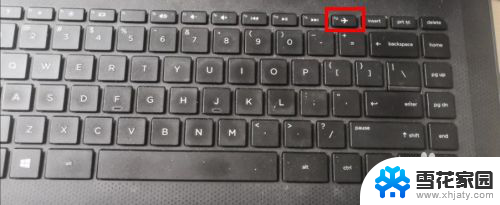
2.在开始菜单,找到计算机右键后弹出下拉列表。点击选择管理,如下图红色箭头所指。
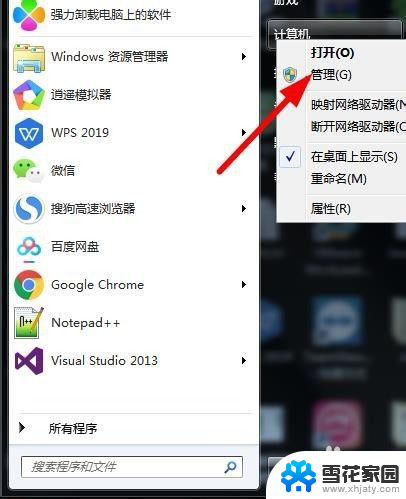
3.在计算机管理窗口,点击设备管理,如下图红色箭头所指。
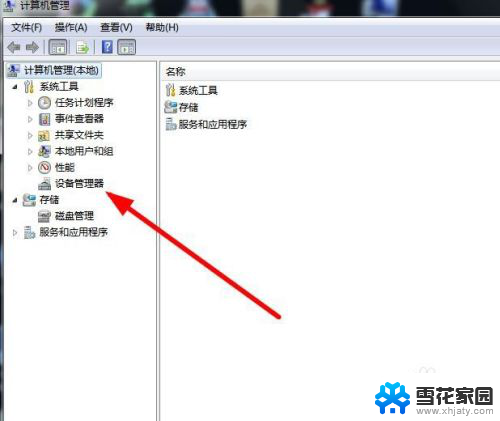
4.在设备管理中找到网络适配器,确定无线网卡是否安装驱动,如下图红色箭头所指。
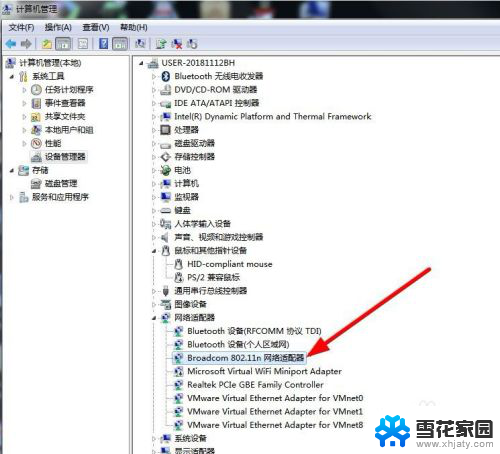
5.如果以上都操作后还不能连接wifi,在开始菜单找到控制面板并打开。如下图红色箭头所指。
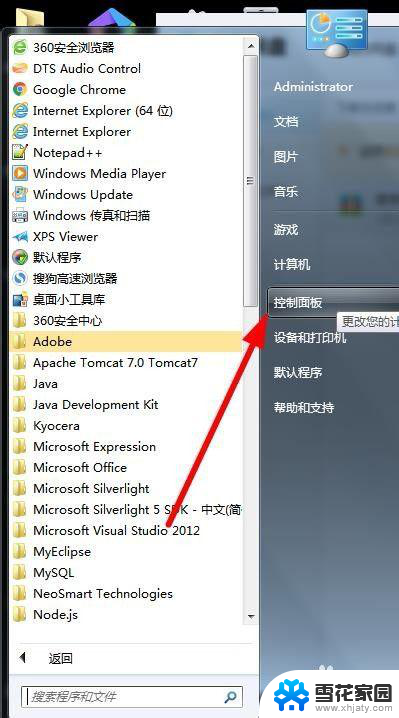
6.在控制面板窗口找到网络和共享中心,如下图红色箭头所指。
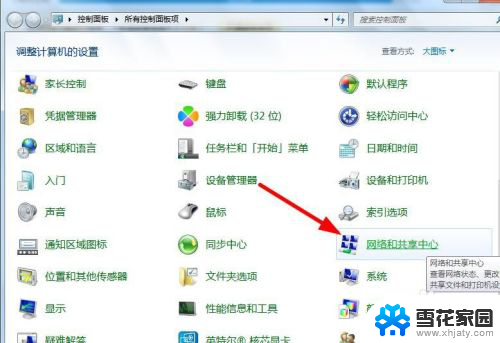
7.进入网络和共享中心后,点击更改适配器设置,如下图红色箭头所指。
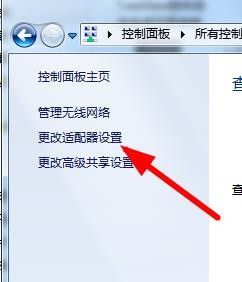
8.对应无线网络连接禁用的化,右键弹出下拉列表点击启用。如下图红色箭头所指。
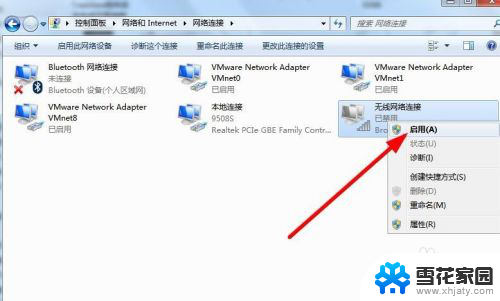
9.启用后右键无线网络连接,在下拉列表点击连接,如下图红色箭头所指。
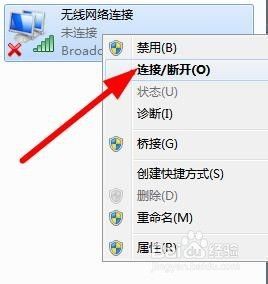
10.点击后弹出连接列表,点击对应wifi的连接按钮,如下图红色箭头所指。
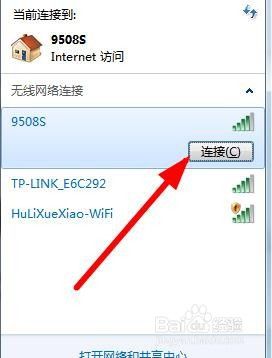
11.最后看一下连接后效果,如下图红色箭头所指。
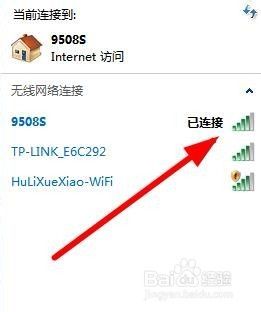
以上是关于笔记本电脑无法显示WiFi的全部内容,如果您遇到这种情况,不妨尝试根据小编提供的方法来解决,希望对大家有所帮助。
笔记本wifi不显示 笔记本电脑wifi显示不出来相关教程
-
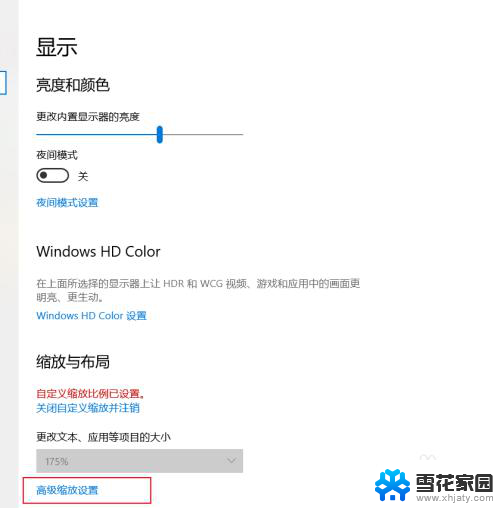 笔记本界面显示不全怎么办 笔记本屏幕显示不全如何设置
笔记本界面显示不全怎么办 笔记本屏幕显示不全如何设置2024-06-03
-
 笔记本电脑不亮屏 笔记本电脑开机显示屏不亮解决方案
笔记本电脑不亮屏 笔记本电脑开机显示屏不亮解决方案2024-08-18
-
 windows找不到wi-fi 笔记本电脑wifi无法显示
windows找不到wi-fi 笔记本电脑wifi无法显示2024-09-24
-
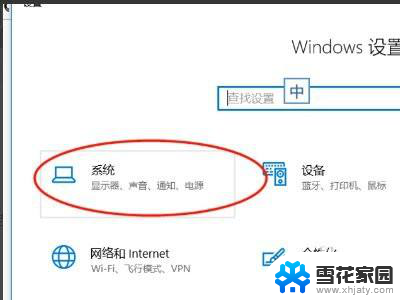 笔记本找不到外接显示器 笔记本外接显示屏无信号怎么办
笔记本找不到外接显示器 笔记本外接显示屏无信号怎么办2024-03-08
- 笔记本识别不了外接显示器 笔记本连接外接显示屏无信号
- 笔记本电脑连显示屏 笔记本电脑外接显示屏连接方法
- 笔记本wifi开不了 笔记本WiFi开关无法打开解决方法
- ps4能不能连接笔记本电脑 PS4接入笔记本后如何实现显示
- 笔记本电脑不显示光驱 笔记本电脑光驱不显示在设备管理器中
- 笔记本忽然无法连接wifi 笔记本连不上wifi怎么设置
- 电脑微信设置文件保存位置 微信电脑版文件保存位置设置方法
- 增值税开票软件怎么改开票人 增值税开票系统开票人修改方法
- 网格对齐选项怎么取消 网格对齐选项在哪里取消
- 电脑桌面声音的图标没了 怎么办 电脑音量调节器不见了怎么办
- 键盘中win是那个键 电脑键盘win键在哪个位置
- 电脑如何连接隐藏的wifi网络 电脑如何连接隐藏的无线WiFi信号
电脑教程推荐